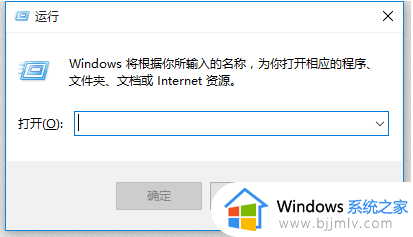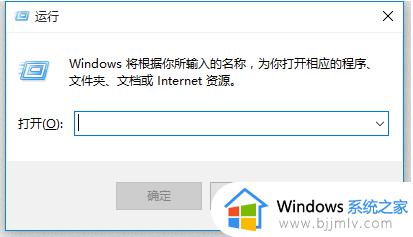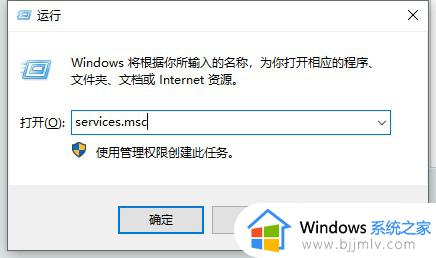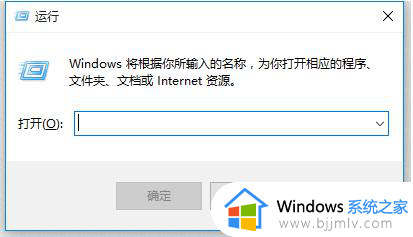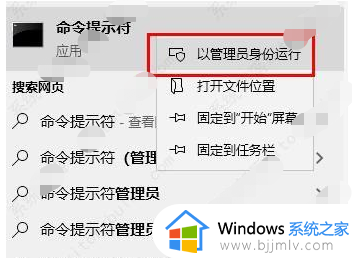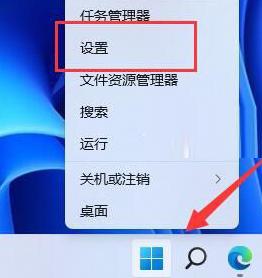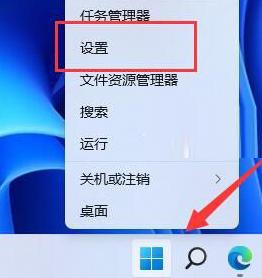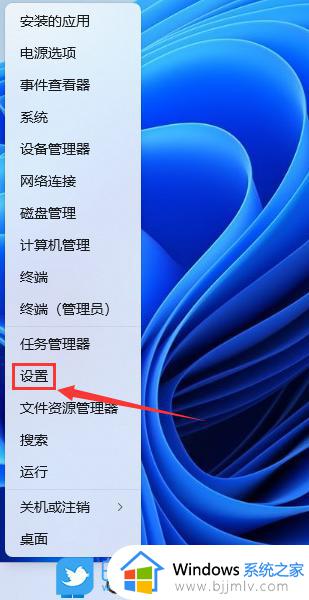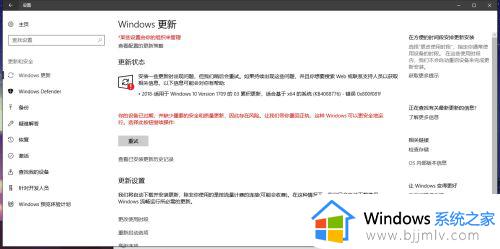win11更新安装错误0x80070103怎么办 win11更新错误0x80070103如何处理
在微软发布win11系统时间还不是很久,因此时常需要更新系统来修复存在的一些问题,不过近日有用户在对win11系统进行更新的时候,却遇到了更新系统安装错误提示0x80070103的提示,对此win11更新安装错误0x80070103怎么办呢?以下就是有关win11更新错误0x80070103处理方法。
具体方法:
1、按住【Windows+R】键打开运行,在输入框内中输入【services.msc】,并按下回车。
2、找到并打开【Windows Update】服务,然后单击“停止”,再将启动类型改为“手动”。
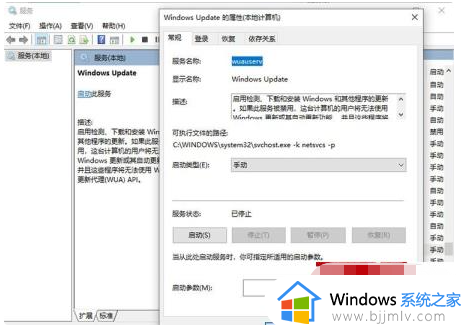
3、打开【C:\Windows\SoftwareDistribution】文件夹,删除【DataStore】和【Download】文件夹。
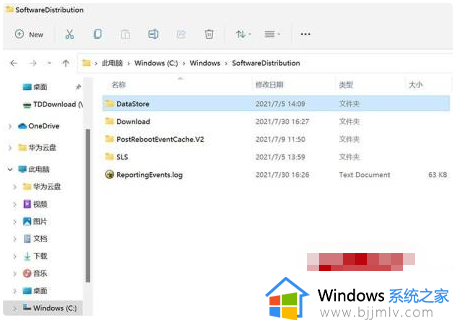
4、打开【Windows Update】服务,然后单击“启动”,然后重启电脑即可生效。
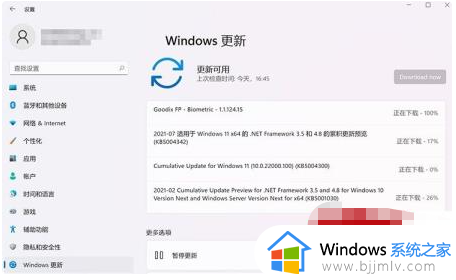
以上就是小编给大家讲解的win11更新错误0x80070103处理方法了,碰到同样情况的朋友们赶紧参照小编的方法来处理吧,希望本文能够对大家有所帮助。